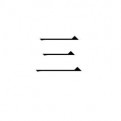使用CAD软件
打开CAD软件,如AutoCAD 2013。
选择“文件|保存”菜单命令,将其保存为“坐便器”文件。
绘制椭圆
执行“椭圆”命令(el),选择“中心点(c)”项,在视图中绘制一个水平轴为175mm,垂直轴为250mm的椭圆。
执行偏移命令(O),将绘制的椭圆向内偏移20mm。
绘制矩形
执行“矩形”命令(rec),绘制一个400mmX250mm的直角矩形。
执行偏移命令(O),将直角矩形向内偏移30mm。
圆角处理
执行圆角命令(F),选择“半径(R)”选项,输入半径为50mm,然后分别选择外侧矩形的二条交叉线进行圆角。
再次设置半径为20mm,对内矩形进行圆角操作。
移动和修剪
执行“移动”命令(M),选择前面所绘制的二个椭圆对象,按【F3】键对象捕捉模式,捕捉到椭圆上侧的象限点作为基点,再捕捉内侧矩形的下侧水平线段的中点作为目标点。
执行“修剪”命令(TR),连续二次按空格键,修剪矩形和椭圆相交的椭圆线条。
绘制弧线和镜像
执行“圆弧”命令(A),过矩形左下侧的点和椭圆上的一点绘制一条弧线,并将多余弧线进行修剪(TR)操作。
执行“镜像”命令(mi),将这条弧线水平镜像到右侧。
完成
至此,坐便器已经绘制完成。可以根据需要进一步调整细节和比例。
建议
确保使用合适的工具和软件版本,以便准确绘制。
在绘制过程中,注意比例和细节的处理,以确保图纸的准确性和可读性。
如果需要进一步细化设计,可以在绘制完成后使用CAD的其他功能进行编辑和调整。